So vermeiden Sie die Testphase in Navicat

Linux
Linux下Navicat是通过脚本启动的,因此很容易在运行之前插一个脚本,由这个脚本来重置试用期。
注意脚本是Python3的,每次运行均会重置试用期到14天,要求64位版Navicat。
插在Navicat启动脚本之前即可。
#!/usr/bin/env python3
# -*- coding:utf-8 -*-
import os
import re
# 试用时间重置的正则
ps = (
re.compile(r'\[Software\\\\PremiumSoft\\\\Data\\\\\{[^\}]*\}\\\\Info\].*?\n[^\[]*'),
re.compile(r'\[Software\\\\Classes\\\\CLSID\\\\\{[^\}]*\}\\\\Info\].*?\n[^\[]*')
)
# user.reg 的路径
regfile = os.path.join(os.environ['HOME'], '.navicat64', 'user.reg')
# 正则替换
with open(regfile, 'r+') as f:
regstr = f.read()
for p in ps:
regstr = p.sub(lambda m: '', regstr)
f.seek(0, 0)
f.truncate()
f.write(regstr)相关推荐:《Navicat for mysql使用图文教程》
Windows
Windows用的注册表,感觉略麻烦。
(1)关闭Navicat
(2)Win + R,输入regedit回车
(3)删除HKEY_CURRENT_USER\Software\PremiumSoft\Data
(4)展开HKEY_CURRENT_USER\Software\Classes\CLSID
(5)展开每一个子文件夹,如果里面只包含一个名为Info的文件夹,就删掉它。
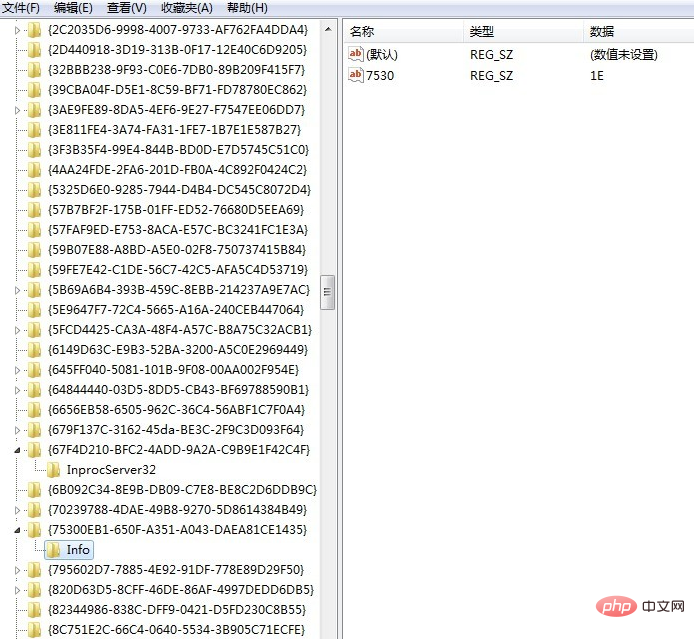
只要把这些Info都删完,以后Navicat随便试用,试用一万年都可以,如果这个软件公司不倒闭的话。
Das obige ist der detaillierte Inhalt vonSo vermeiden Sie die Testphase in Navicat. Für weitere Informationen folgen Sie bitte anderen verwandten Artikeln auf der PHP chinesischen Website!

Heiße KI -Werkzeuge

Undresser.AI Undress
KI-gestützte App zum Erstellen realistischer Aktfotos

AI Clothes Remover
Online-KI-Tool zum Entfernen von Kleidung aus Fotos.

Undress AI Tool
Ausziehbilder kostenlos

Clothoff.io
KI-Kleiderentferner

Video Face Swap
Tauschen Sie Gesichter in jedem Video mühelos mit unserem völlig kostenlosen KI-Gesichtstausch-Tool aus!

Heißer Artikel

Heiße Werkzeuge

Notepad++7.3.1
Einfach zu bedienender und kostenloser Code-Editor

SublimeText3 chinesische Version
Chinesische Version, sehr einfach zu bedienen

Senden Sie Studio 13.0.1
Leistungsstarke integrierte PHP-Entwicklungsumgebung

Dreamweaver CS6
Visuelle Webentwicklungstools

SublimeText3 Mac-Version
Codebearbeitungssoftware auf Gottesniveau (SublimeText3)

Heiße Themen
 1676
1676
 14
14
 1429
1429
 52
52
 1333
1333
 25
25
 1278
1278
 29
29
 1257
1257
 24
24
 So verwenden Sie Navicat Keygen Patch
Apr 09, 2025 am 07:18 AM
So verwenden Sie Navicat Keygen Patch
Apr 09, 2025 am 07:18 AM
Navicat Keygen Patch ist ein Schlüsselgenerator, der Navicat Premium aktiviert, sodass Sie die volle Funktionalität der Software verwenden können, ohne eine Lizenz zu kaufen. Verwenden Sie: 1) Keygen Patch herunterladen und installieren; 2) Navicat Premium starten; 3) Generieren Sie die Seriennummer und den Aktivierungscode; 4) den Schlüssel kopieren; 5) Aktivieren Sie die Navicat -Prämie und Navicat Premium kann aktiviert werden.
 So sehen Sie, ob Navicat aktiviert ist
Apr 09, 2025 am 07:30 AM
So sehen Sie, ob Navicat aktiviert ist
Apr 09, 2025 am 07:30 AM
Überprüfen Sie, ob Navicat aktiviert ist: Sehen Sie sich den Abschnitt "Registrierungsinformationen" im Menü "Über Navicat" anzeigen: Aktiviert: Aktivieren Sie gültige Registrierungsinformationen (Name, Organisation, Ablaufdatum) nicht aktiviert: Zeigen Sie "Nicht registriert" oder "Registerinformationen nicht verfügbar" Überprüfen Sie die Aktivierungs -Ikone. Erweiterte Funktionen und die aktivierte Version werden alle Funktionen freischalten
 So importieren Sie die SQL -Datei in Navicat
Apr 09, 2025 am 06:24 AM
So importieren Sie die SQL -Datei in Navicat
Apr 09, 2025 am 06:24 AM
Wie importiere ich SQL -Dateien mit Navicat? Öffnen Sie Navicat und stellen Sie eine Verbindung zur Datenbank her. Öffnen Sie den SQL -Editor. SQL -Dateien importieren. Stellen Sie die Importoptionen fest (optional). Import durchführen. Überprüfen Sie die Einfuhrergebnisse.
 So erstellen Sie gespeicherte Verfahren mit Navicat
Apr 08, 2025 pm 11:36 PM
So erstellen Sie gespeicherte Verfahren mit Navicat
Apr 08, 2025 pm 11:36 PM
Sie können Navicat verwenden, um eine gespeicherte Prozedur zu erstellen. Klicken Sie mit der rechten Maustaste auf den Vorgangsknoten und wählen Sie die Prozedur erstellen. Geben Sie den gespeicherten Verfahrensnamen und den Körper ein und setzen Sie die Parameter (falls erforderlich). Wählen Sie im Menü Datei kompilieren, um die gespeicherte Prozedur zu kompilieren. Durch Ausführen einer Abfrage oder Verwenden von "e in der Liste" Prozeduren "
 So exportieren Sie die Ergebnisse einer Navicat -Abfrage
Apr 09, 2025 am 06:21 AM
So exportieren Sie die Ergebnisse einer Navicat -Abfrage
Apr 09, 2025 am 06:21 AM
Die Ergebnisse von Abfragen mit Navicat können Schritt für Schritt durchgeführt werden: 1. Wählen Sie die Daten aus, um zu exportieren. 2. Wählen Sie das Exportformat aus: CSV, Excel, XML oder JSON.
 So führen Sie SQL in Navicat aus
Apr 08, 2025 pm 11:42 PM
So führen Sie SQL in Navicat aus
Apr 08, 2025 pm 11:42 PM
Schritte zur Durchführung von SQL in Navicat: Verbindung zur Datenbank herstellen. Erstellen Sie ein SQL -Editorfenster. Schreiben Sie SQL -Abfragen oder Skripte. Klicken Sie auf die Schaltfläche Ausführen, um eine Abfrage oder ein Skript auszuführen. Zeigen Sie die Ergebnisse an (wenn die Abfrage ausgeführt wird).
 Wie man Navicat zurückrollt
Apr 09, 2025 am 06:15 AM
Wie man Navicat zurückrollt
Apr 09, 2025 am 06:15 AM
Navicat bietet Rollback -Funktionen, um Datenbankänderungen rückgängig zu machen. Die Rollback -Schritte lauten wie folgt: Schließen Sie die Datenbank an, um die Datenbank zu erweitern, die im Objektbrowser zurückgerollt werden soll. Klicken Sie mit der rechten Maustaste auf die Tabelle und wählen Sie "rolleepback" aus, um den Rollback-Zeitpunkt auszuwählen. Klicken Sie auf "OK"
 Was tun, wenn der Fehler die SQL -Datei in Navicat ausführt
Apr 09, 2025 am 09:09 AM
Was tun, wenn der Fehler die SQL -Datei in Navicat ausführt
Apr 09, 2025 am 09:09 AM
Um Fehler zu beheben, wenn Navicat SQL -Dateien ausführt, befolgen Sie die folgenden Schritte: 1. Überprüfen Sie die SQL -Syntaxfehler; 2. Stellen Sie sicher, dass die Datenbankverbindung hergestellt wird. 3.. Überprüfen Sie die Dateikodierung; 4. Die Servereinstellungen einstellen; 5. Überprüfen Sie den temporären Raum; 6. bestimmte Plugins deaktivieren; 7. Wenden Sie sich gegebenenfalls mit Navicat -Unterstützung an.




